* Det här inlägget är en del av iPhone LifeNyhetsbrevet Dagens Tips. Bli Medlem. *
Lanseringen av iOS 14 introducerade ett antal användbara funktioner. Den jag var mest peppad på att prova var Back Tap, som låter mig trycka på baksidan av min iPhone med en serie med två eller tre tryck för att aktivera förvalda genvägar, som att slå på VoiceOver eller stänga av min telefon. Även om Back Tap har vissa begränsningar, är det ett stort steg framåt för dem som har svårt att göra det navigera genom iPhones menyer och skärmar med de erforderliga många tryckningarna, svepningarna och andra rörelser. Låt oss gå igenom hur man aktiverar och ställer in Back Tap, hur man navigerar i menyerna för att välja vilka funktioner som dina tryck kommer att uppmana, och vad man ska veta om vilka iPhones som kan använda Back Tap.
Relaterad: Hur man aktiverar röststyrning på iPhone
Hur du aktiverar Back Tap på din iPhone
Enligt Äpple, alla med en iPhone 8 eller senare bör kunna använda Back Tap-funktionen så länge de är det
kör iOS 14. För fler tillgänglighetstips, kolla in vår gratis Dagens tips nyhetsbrev! Om du prenumererar får du användbara tips som hjälper dig att bekanta dig med din iPhones många funktioner på ungefär en minut per dag.För att aktivera Back Tap på din iPhone, följ dessa steg:
- Öppna Appen Inställningar.
- Scrolla ner och tryck på Tillgänglighet.
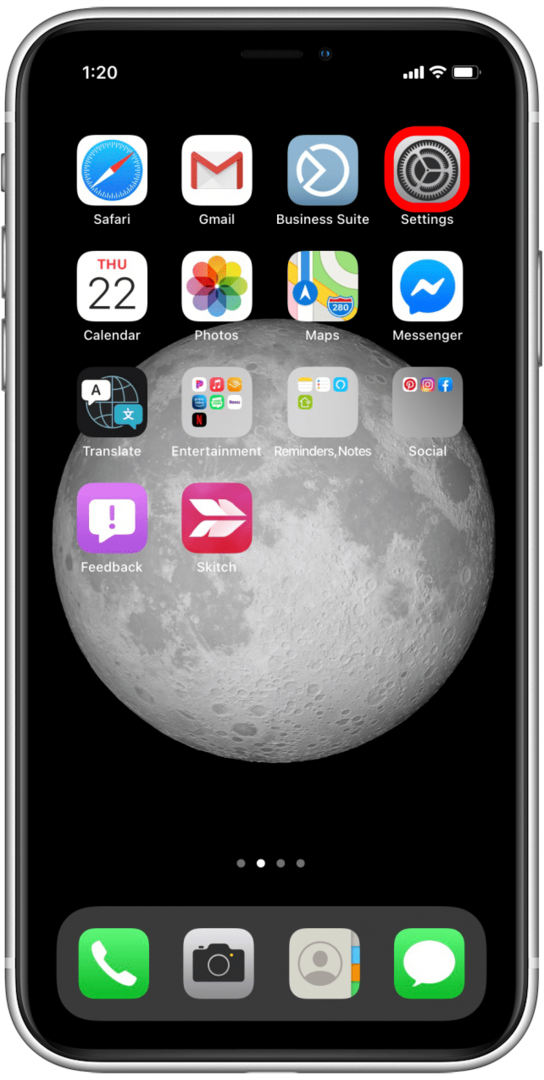
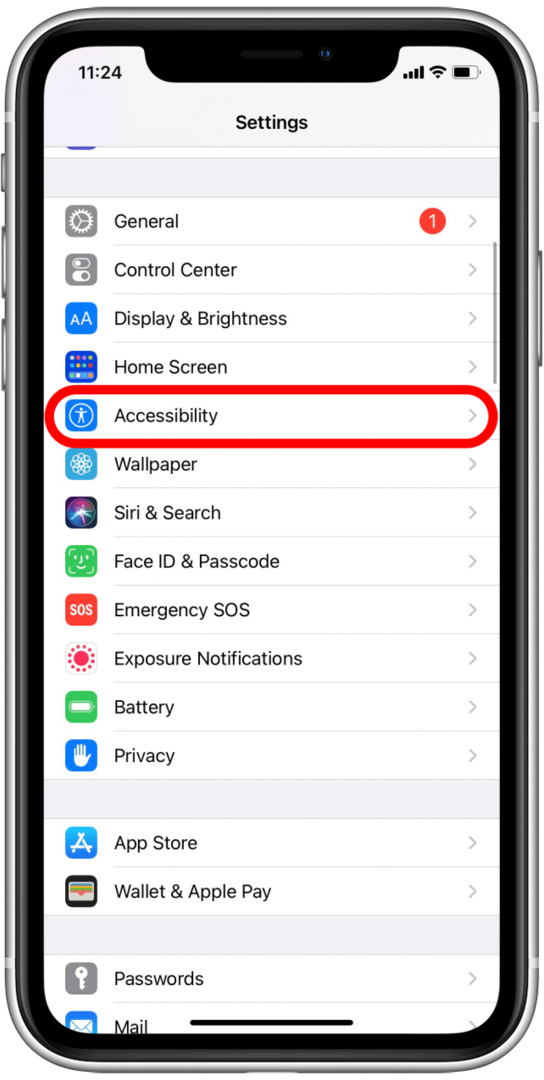
- Knacka på Rör.
- Rulla ned igen och välj Tillbaka Tryck.
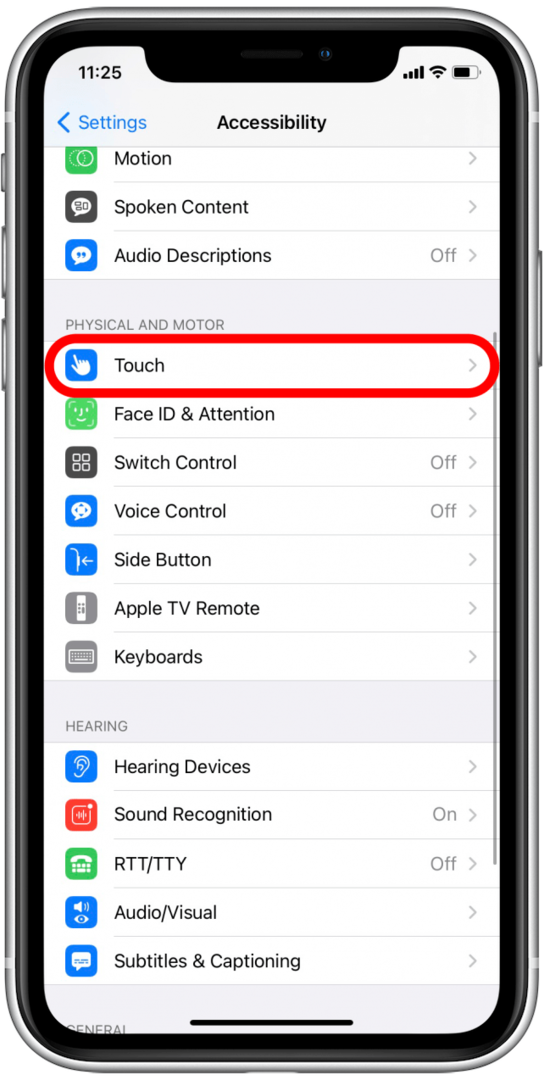
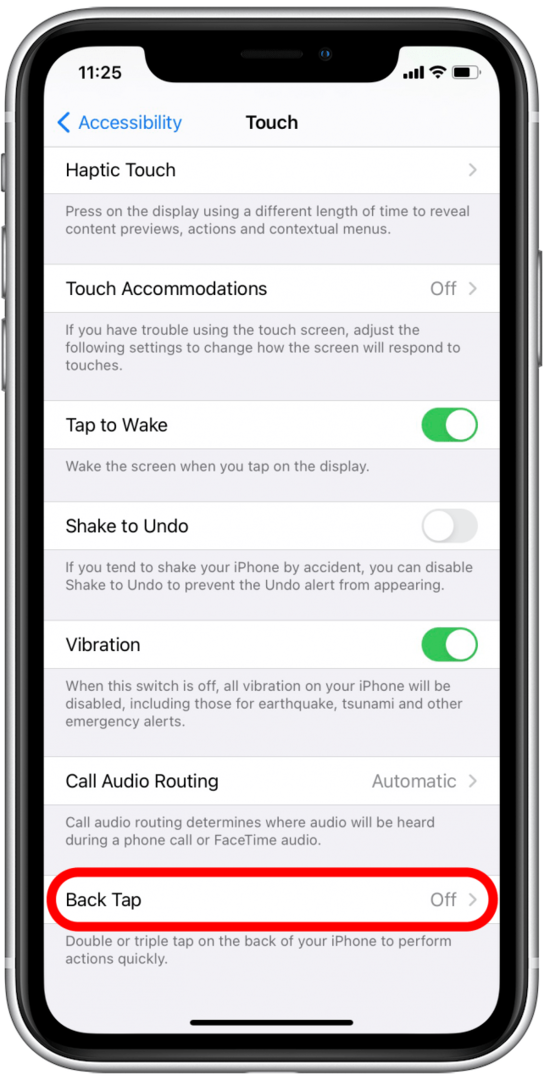
- Du kommer att se två alternativ: Dubbelklicka och Trippeltryck.
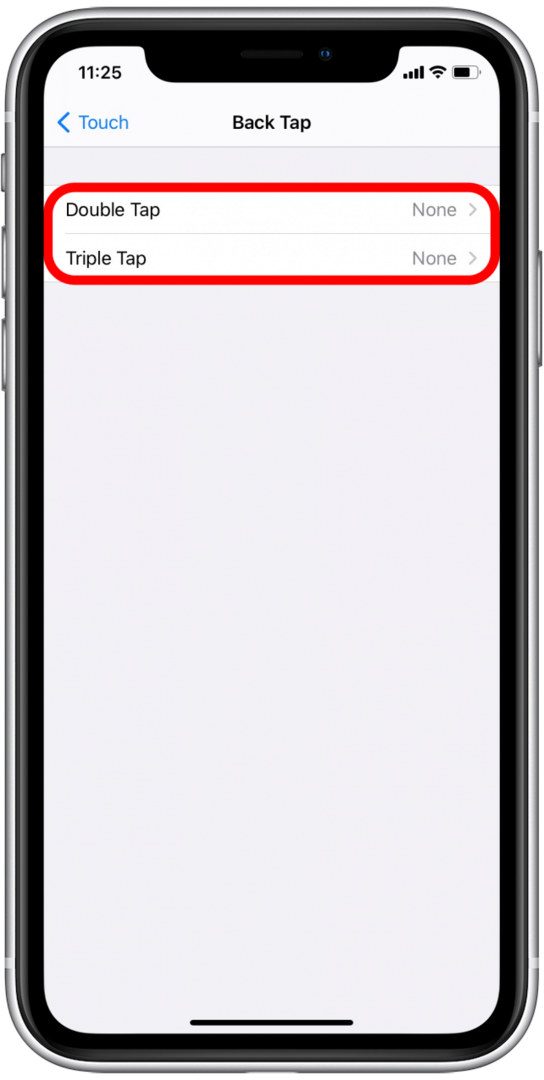
- Tryck på endera för att se alternativ för att aktivera det antalet tryck.
- När du trycker på ett alternativ kommer du att se en blå bock, och det betyder att Back Tap är aktiverat för den funktionen. Varje antal tryckningar, två eller tre bakåttryckningar, kan endast aktiveras för en funktion åt gången. Som du kan se finns det en hel del alternativ att välja mellan.
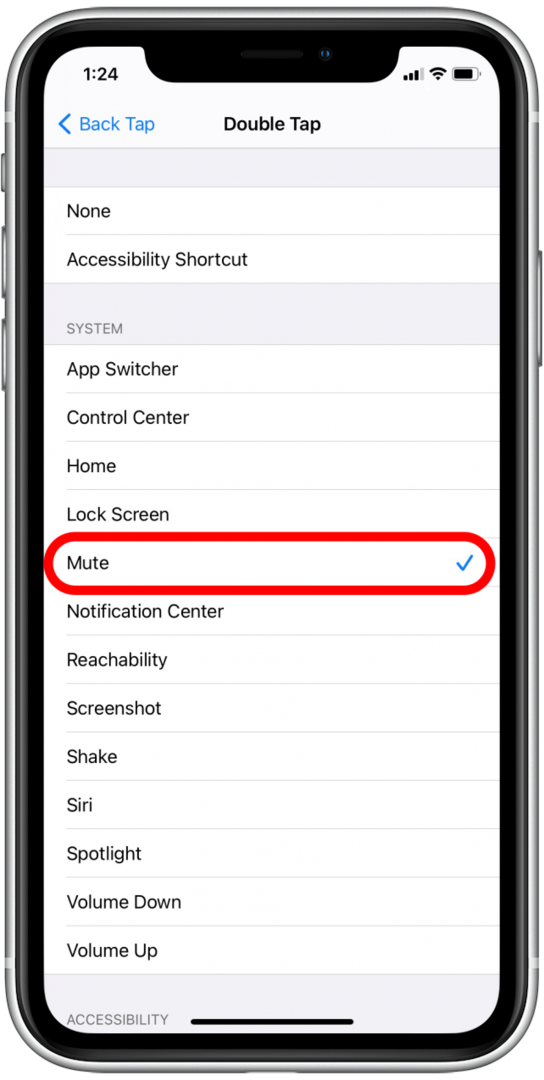
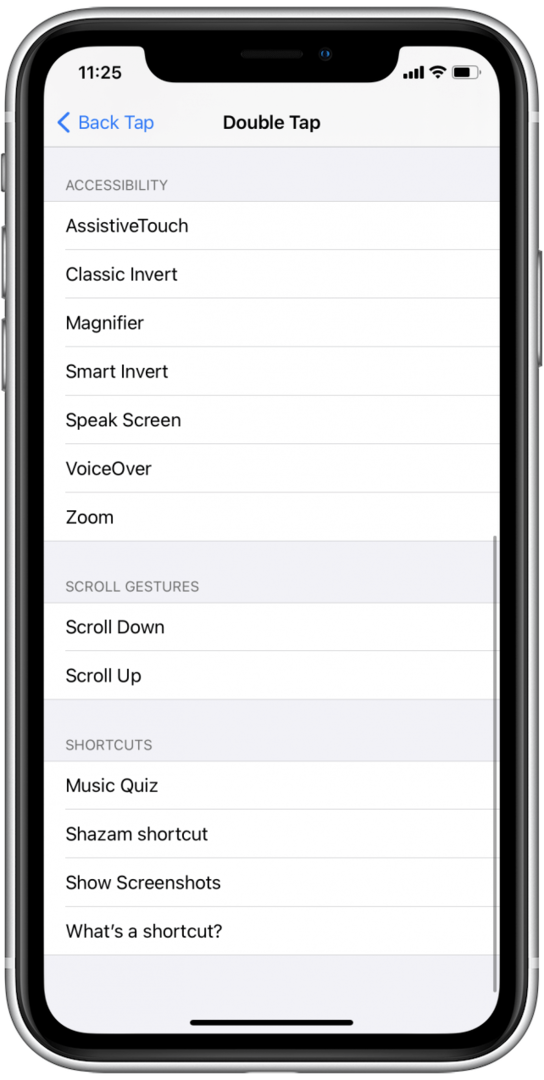
Du behöver inte aktivera både Double Tap och Triple Tap; du kan välja bara en om du föredrar det, eller så kan du ställa in båda med en unik funktion för varje. Om du vill stänga av någon av dem, ändra helt enkelt tillbaka till Ingen.
Back Tap kan användas medan din iPhone är låst, men vissa användare har noterat det funktionalitet när den är låst kan begränsas. Om det är ett fel eller avsiktligt är någons gissning, och jag kan inte hitta något förtydligande från Apple i frågan. För bästa resultat är det bra att använda Back Tap-funktionen när iPhone är "vaken" eller upplyst. Det bör fortfarande fungera från låsskärmen i dessa fall.